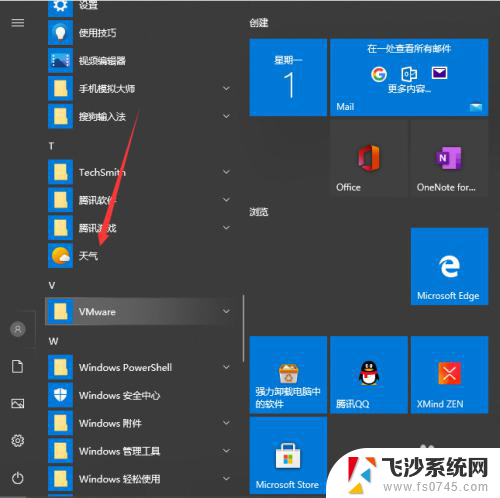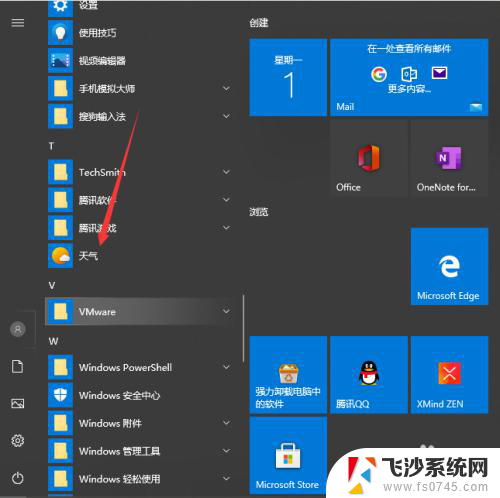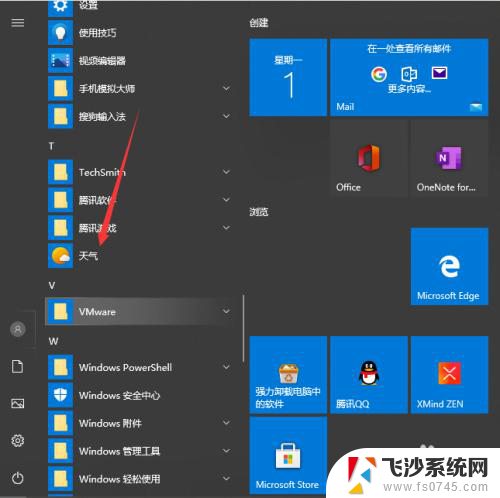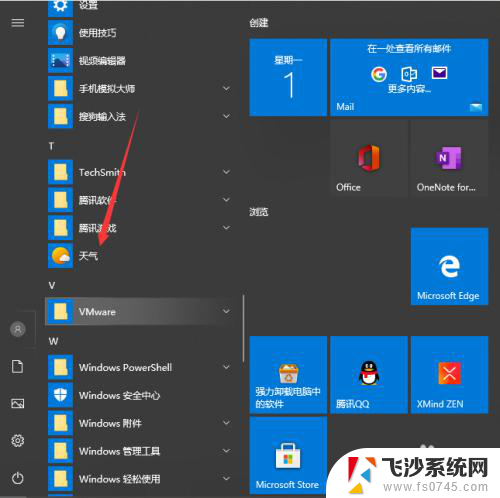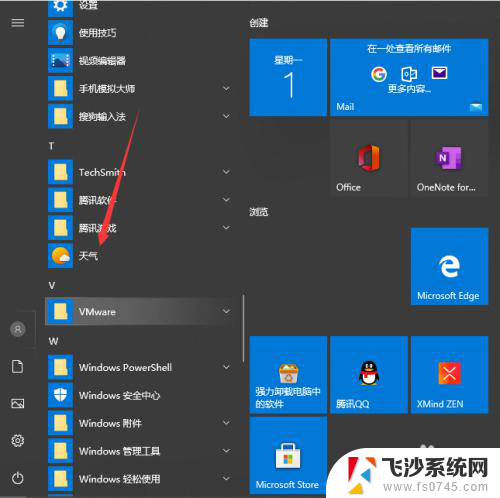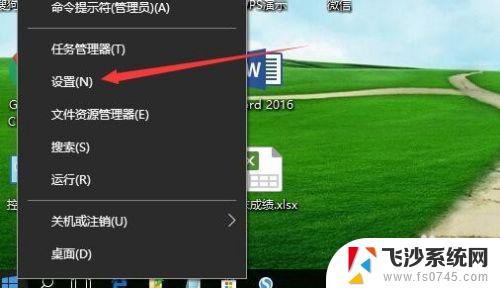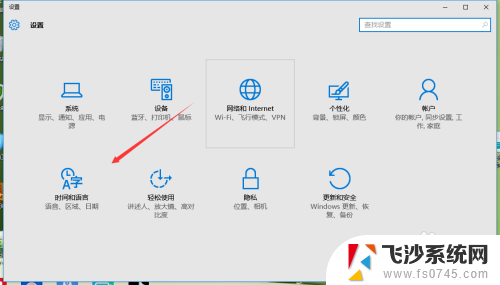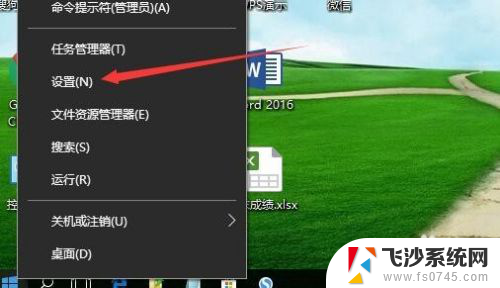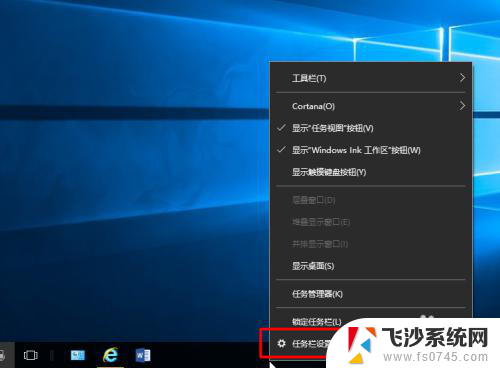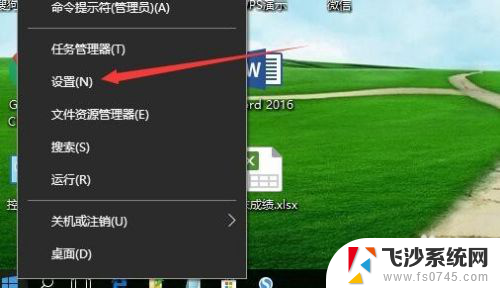主屏时间和天气怎么设置 Win10系统桌面怎样显示时间日期和天气
更新时间:2023-12-16 12:44:48作者:xtang
随着科技的迅猛发展,人们对于信息的获取需求也越来越高,Win10系统作为一款广泛使用的操作系统,为用户提供了许多便利的功能。其中主屏时间和天气的设置更是备受用户关注。通过设置Win10系统桌面,我们可以轻松地查看当前的时间、日期和天气情况。这样无论我们是工作、学习还是休闲娱乐,都能随时掌握最新的信息,为我们的生活带来更多的便利和舒适。接下来让我们一起来了解一下Win10系统桌面如何显示时间日期和天气吧!
步骤如下:
1.首先是天气设置,我们可以先点击左下角菜单.找到并选择”天气“按钮。
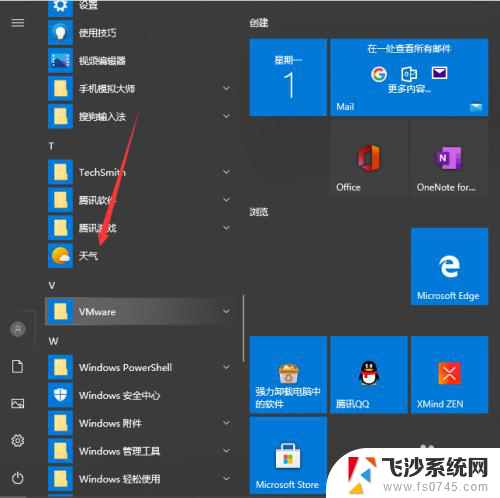
2.进入天气界面就可以看到当地的天气情况,还有近些日子的天气预报。
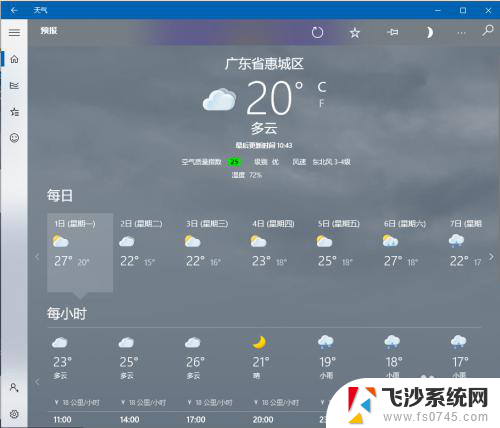
3.往下滑还可以看到一些详细的说明。
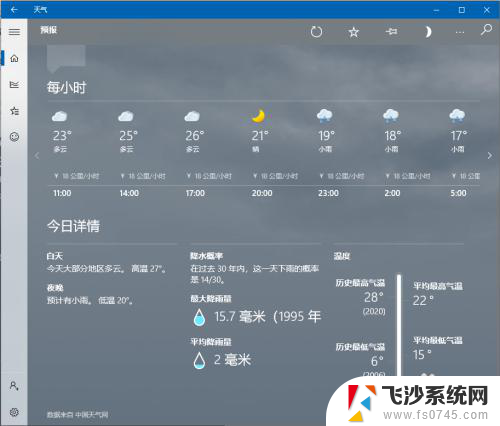
4.关于桌面时间天气的。可以看到现在只能看到时间,没办法看到日期,来看看具体的设置。
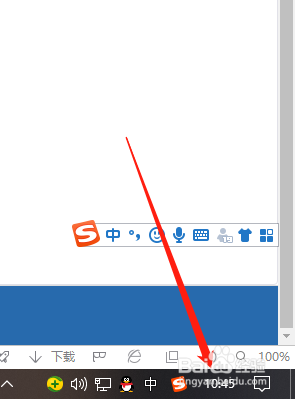
5.鼠标右键点击桌面下方任务栏空白地方然后进入任务栏设置。
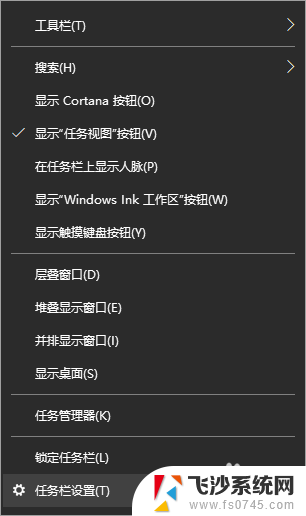
6.将使用小任务栏按钮关掉就好啦。
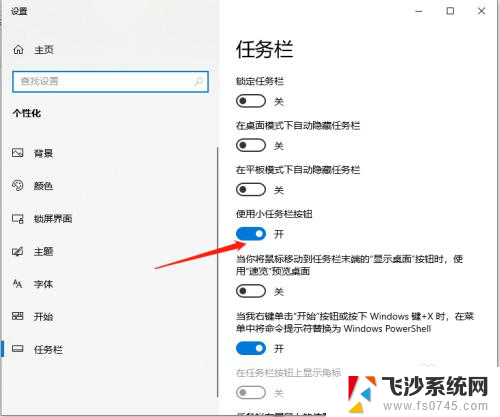
7.之后就可以看到时间和日期都会一起显示了。
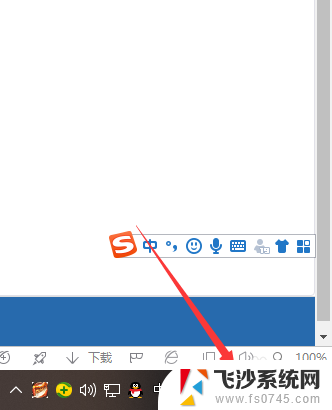
以上就是关于如何设置主屏时间和天气的全部内容,如果您遇到相同的情况,可以按照本文提供的方法来解决。